Eine Freistellungsperiode ist eine bestimmte Zeitspanne, die ein Arbeitnehmer arbeiten muss, bevor er Anspruch auf eine bestimmte Freistellung hat. Dieser Zeitraum hängt oft davon ab, wie lange es dauert, bis sich ein Mitarbeiter vollständig in seine Rolle und das Unternehmen integriert hat.
Beschäftigungszeiträume sind ein wichtiger Aspekt der Verwaltung von Freistellungsvergütungen. Erfahren Sie mehr über Freistellungsgelder
Wir haben Anti-Guidade-Zeiträume kennengelernt
- Auf der seitlichen Seite und in den Konfigurationen
- Gehen Sie zum Abschnitt „Zeit“.
- Wählen Sie „Freizeit“.
- Greifen Sie auf eine Abwesenheitsrichtlinie zu
- Sie finden Laufzeiten unten auf der Seite
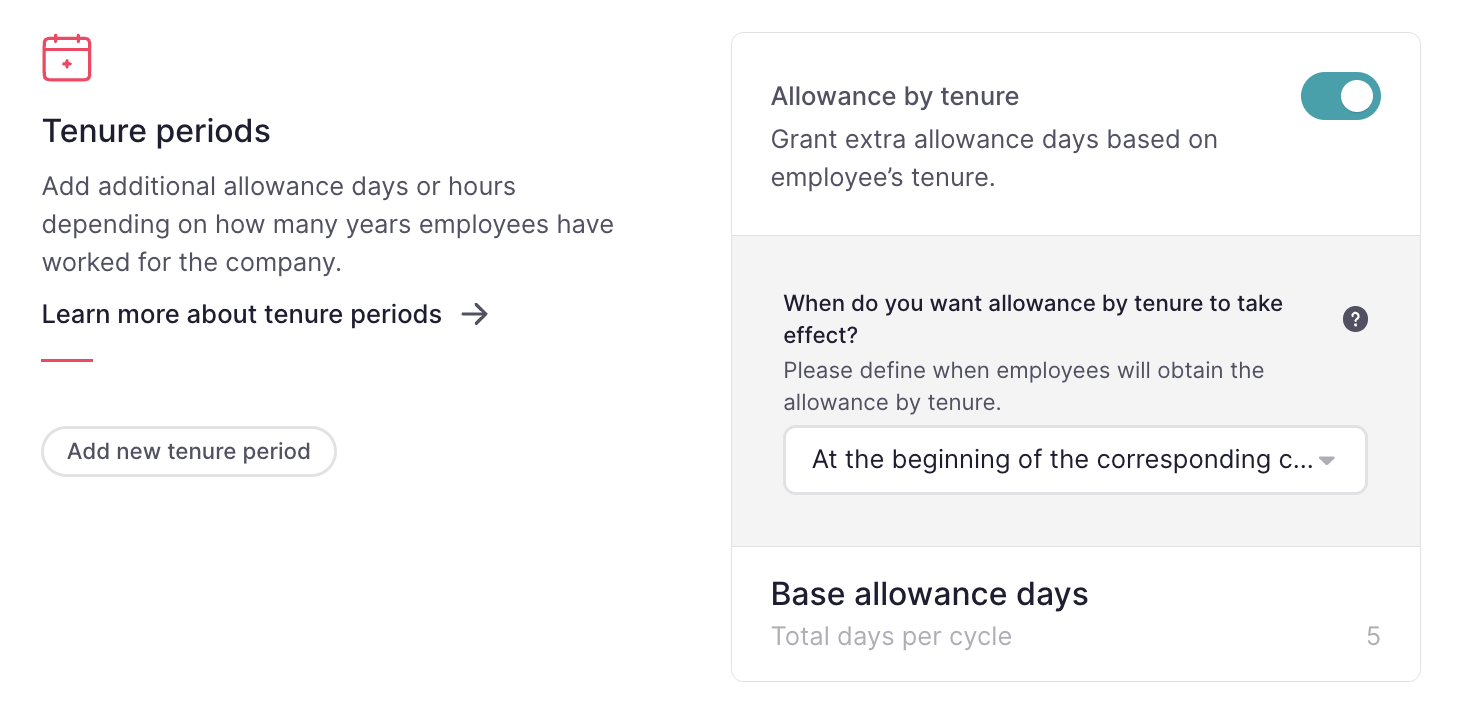
So aktivieren Sie Amtszeiten
1. Aktivieren Sie „Zuschuss nach Amtszeit“.
2. Wählen Sie aus , wann Sie die entsprechende Zulage je Beschäftigungsdauer auf die Mitarbeiter anwenden möchten, die die definierte Beschäftigungsdauer erreicht haben.
- Zu Beginn des entsprechenden Zyklus
- Zu Beginn des folgenden Zyklus
- An dem Tag, an dem die Amtszeit erreicht ist
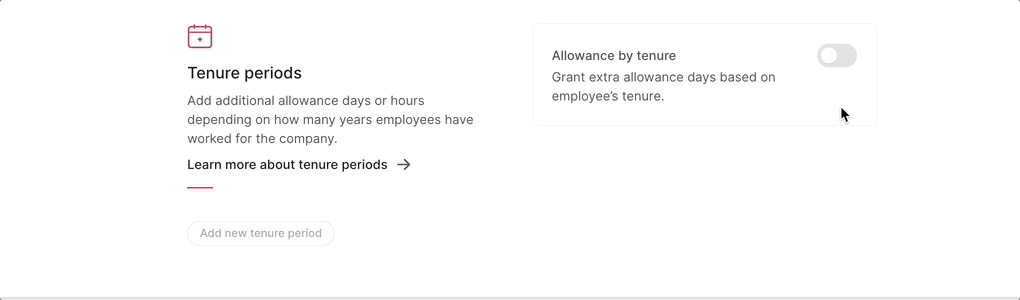
So fügen Sie Amtszeitperioden hinzu
- Klicken Sie auf Neue Amtszeit hinzufügen
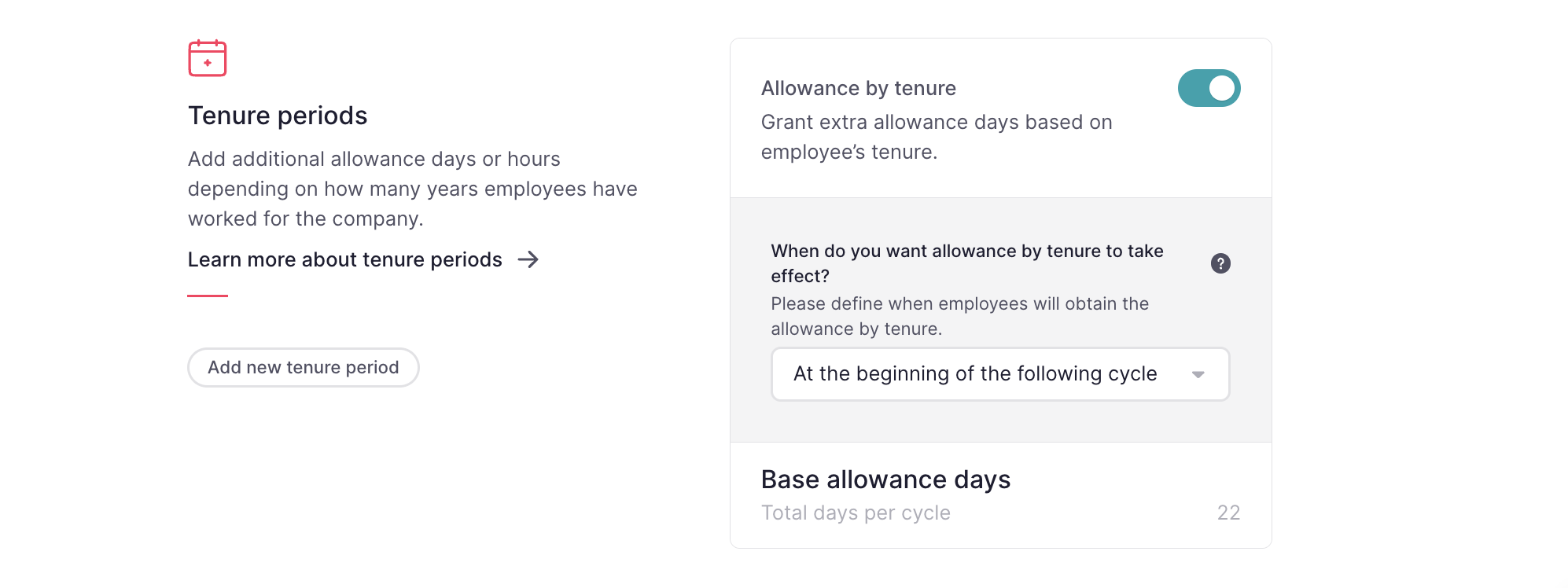
Wenn es sich bei Ihrem Urlaubsgeld um einen Festsaldo handelt :
- Definieren Sie die erforderliche Betriebszugehörigkeit des Mitarbeiters: Fügen Sie die Anzahl der Jahre/Monate hinzu, die ein Mitarbeiter im Unternehmen gearbeitet haben muss, um Anspruch auf die neuen Zulagenanpassungen zu haben.
- Zusätzliche Zuschusstage hinzufügen: Geben Sie die Anzahl der Tage ein, die zu den Grundzuschusstagen hinzugefügt werden sollen.
- Wenn Ihre Grundvergütung 0 Tage beträgt und Sie nach dem ersten Jahr 6 Tage gewähren möchten, müssen Sie diese 6 Tage hier hinzufügen.
- Falls Ihre Grundvergütung mehrere Tage oder Stunden umfasst, geben Sie einfach die zusätzlichen Tage ein und die Summe wird automatisch angezeigt.
3. Legen Sie die maximale Zuschusszahl fest: Der maximale Urlaubssaldo, den ein Mitarbeiter ansammeln kann (einschließlich übertragener Zeit aus früheren Zyklen)
6. Klicken Sie auf Zeitraum hinzufügen
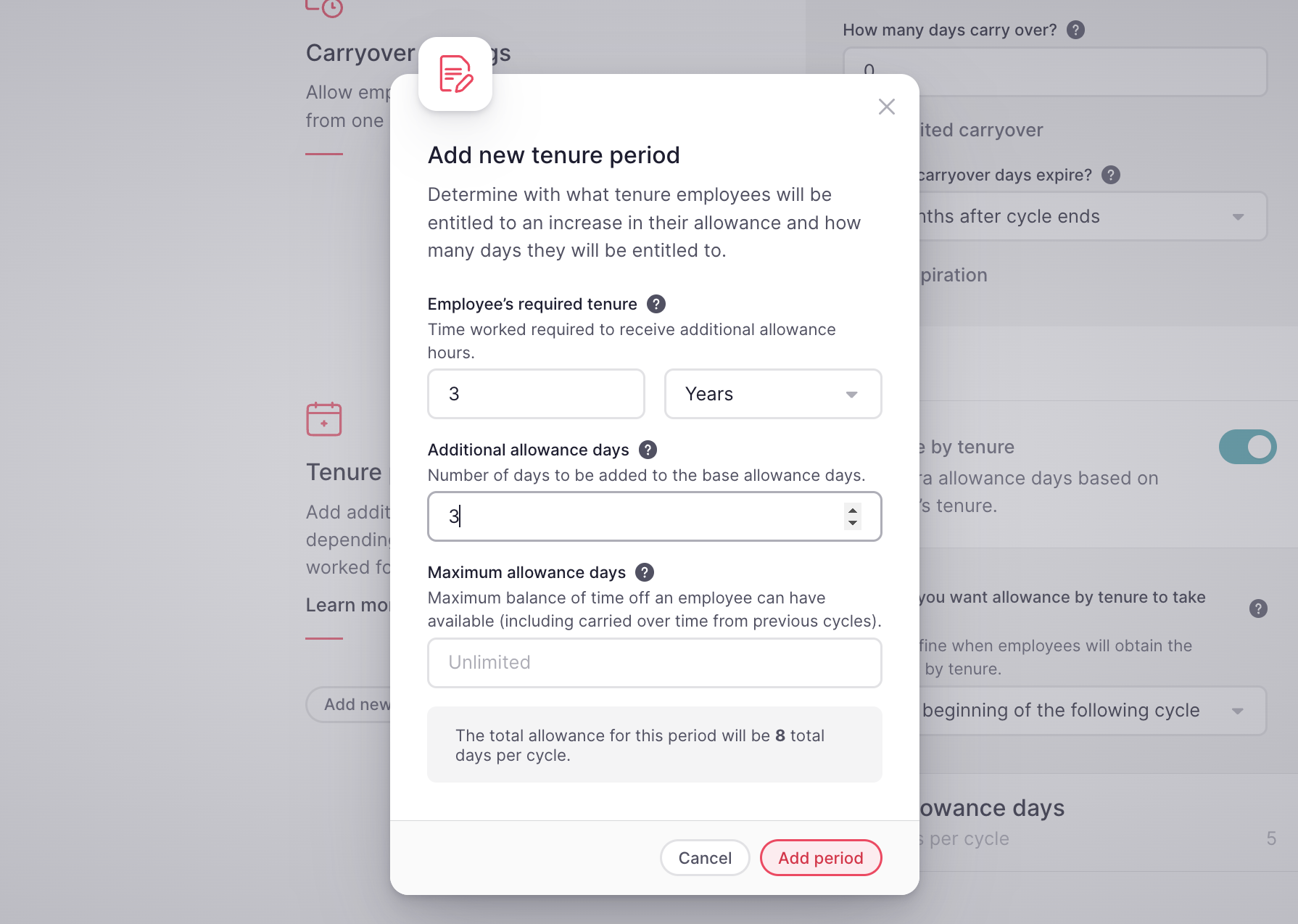
Wenn Ihr Urlaubsgeld auf der geleisteten Arbeitszeit basiert:
- Definieren Sie die erforderliche Betriebszugehörigkeit des Mitarbeiters: Fügen Sie die Anzahl der Jahre/Monate hinzu, die ein Mitarbeiter im Unternehmen gearbeitet haben muss, um Anspruch auf die neuen Zulagenanpassungen zu haben.
- Wählen Sie die Art der Amtszeit aus
- Fester Saldo: Hier können Sie eine bestimmte Anzahl von Stunden eingeben, die zu den Basisstunden hinzugerechnet werden sollen.
- Basierend auf der geleisteten Arbeitszeit : Mit dieser Option können Sie die Anzahl der Stunden festlegen, die für jede geleistete Arbeitsstunde anfallen.
- Legen Sie die maximale Zuschusszeit fest: Der maximale Freizeitsaldo, den ein Mitarbeiter ansammeln kann (einschließlich übertragener Zeit aus früheren Zyklen)
Die Festsaldologik, die auf einen auf der Arbeitszeit basierenden Vergütungszeitraum angewendet wird, funktioniert nur in Stunden .
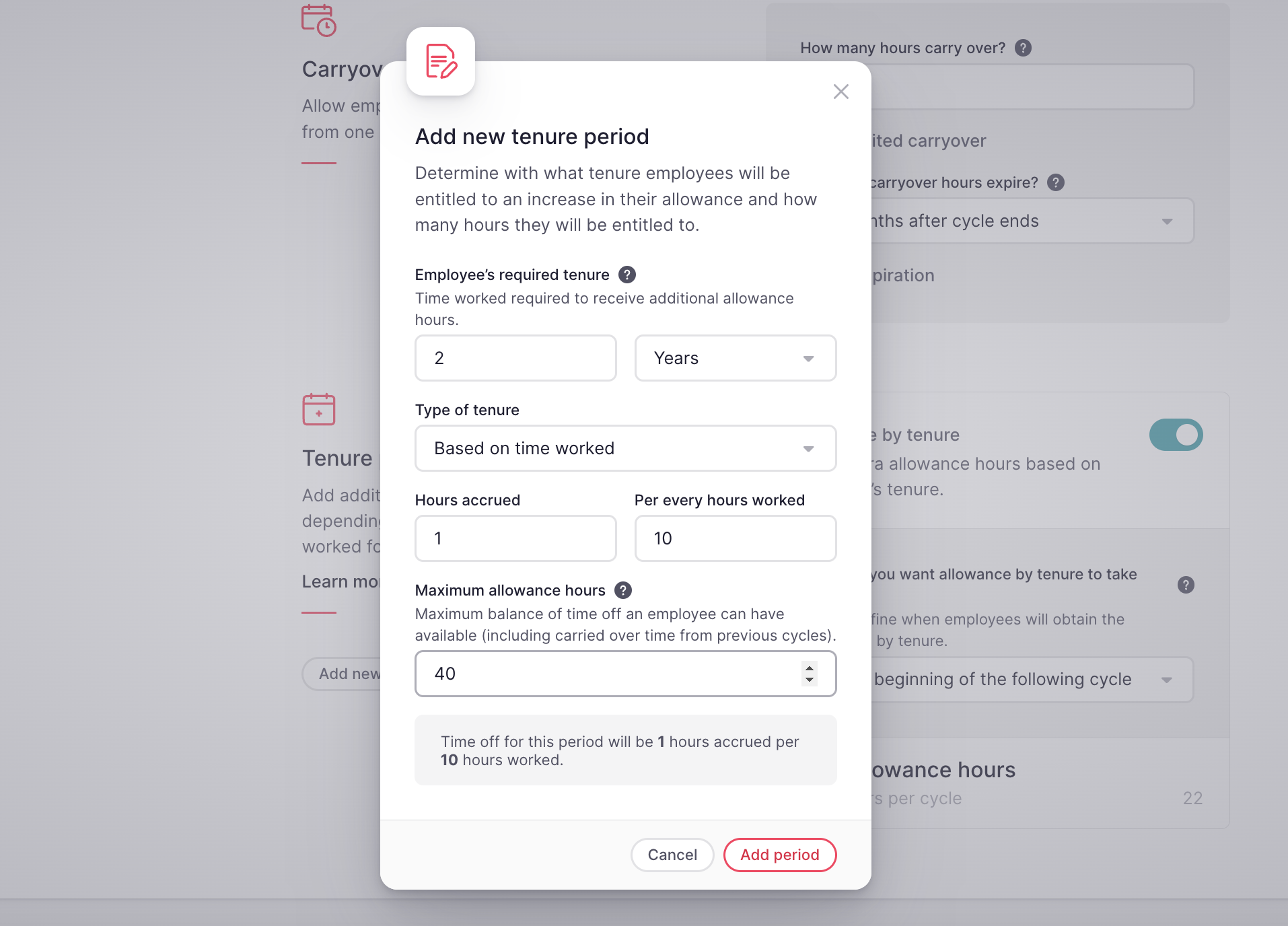
So bearbeiten und löschen Sie Amtszeitperioden
- Gehen Sie zu der Amtszeit, die Sie bearbeiten oder löschen möchten
- Klicken Sie auf das Symbol mit den drei Punkten
- Wählen Sie die Option
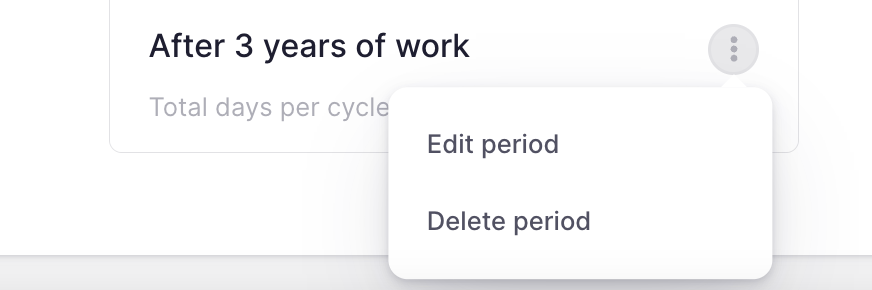
Was passiert, wenn Sie eine Amtszeit löschen?
Alle Mitarbeiter, die derzeit dieser Amtszeit zugewiesen sind, werden derjenigen zugewiesen, die am besten zu ihrer Amtszeit passt.
Sie können innerhalb desselben Urlaubsgeldes so viele Amtszeiten erstellen, wie Sie benötigen, klicken Sie einfach auf die Schaltfläche Neue Amtszeit hinzufügen .